DP主站转485操作流程 点击:114 | 回复:0
发表于:2025-04-26 19:35:59
楼主
DP主站转485操作流程
1、打开配置文件制作软件点击“Library”导入DP从站设备GSD文件:
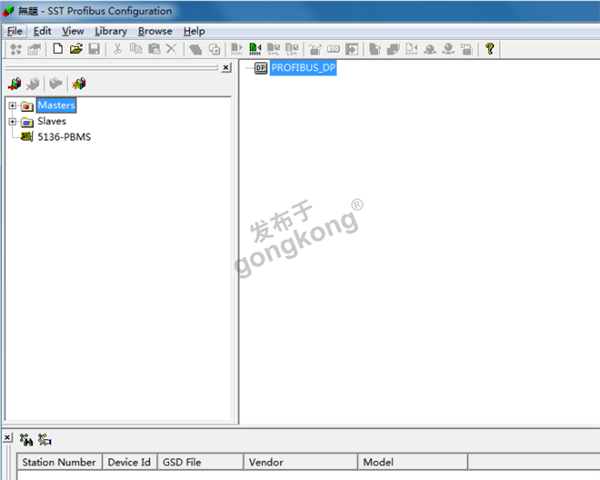
2、找到文件所在文件夹点击打开:

3、选择添加对应的主站设备网关硬件:
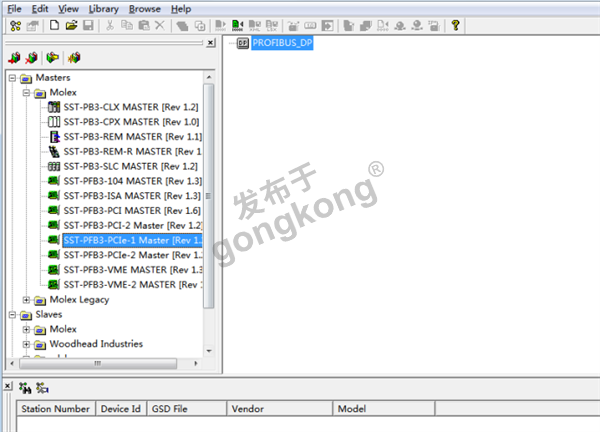
4、双击进入之后地址保持默认0就行点击确定:
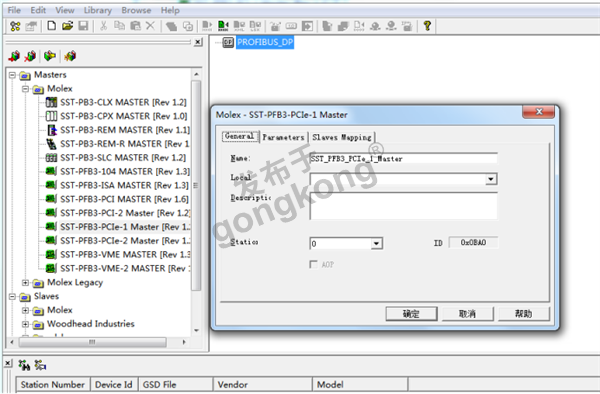
5、找到并添加从站导入的GSD文件,双击打开选择从站DP地址:
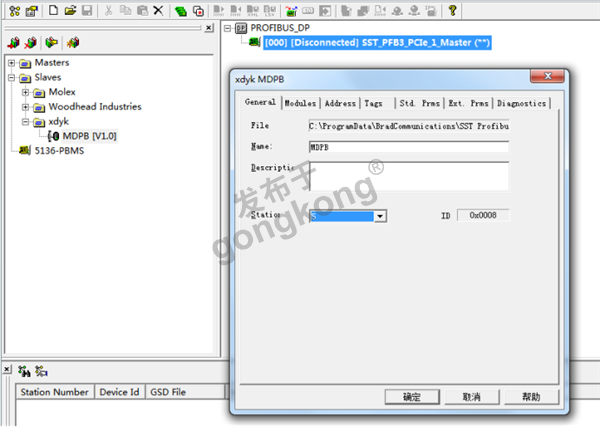
6、设置modbus通讯参数:
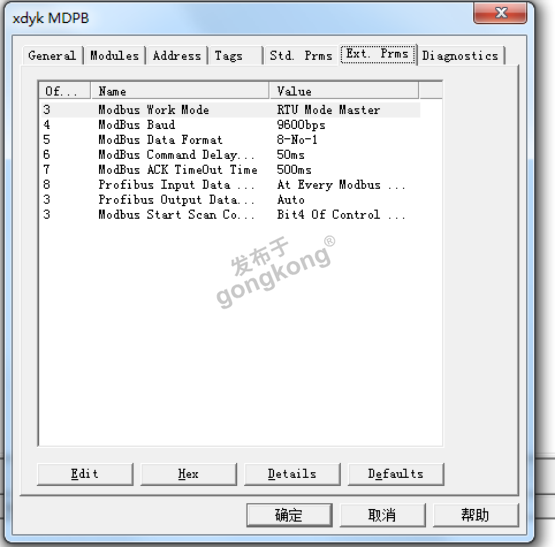
7、添加需要用到的读写指令:

8、设置DP主站波特率:
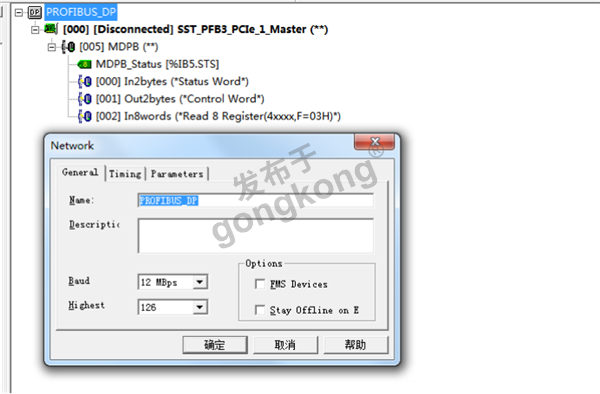
9、配置完成点击保存:
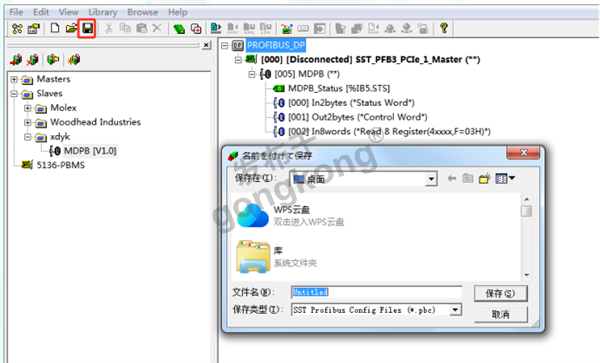
10、最后一步点击另存,到这dp主站网关配置文件就制作完成了:
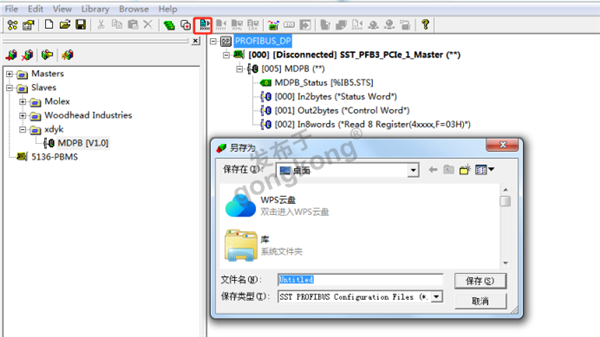
11、打开DP主站网关配置软件,电脑跟网关mini USB口连接,选择串口号点击连接:
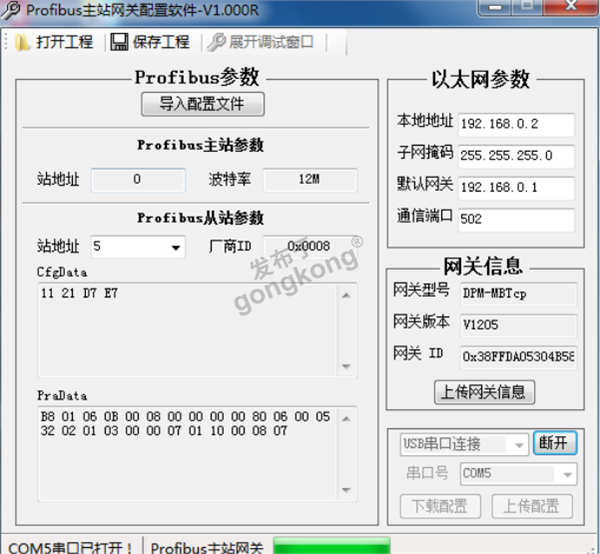
12、连接成功点击上传网关信息:
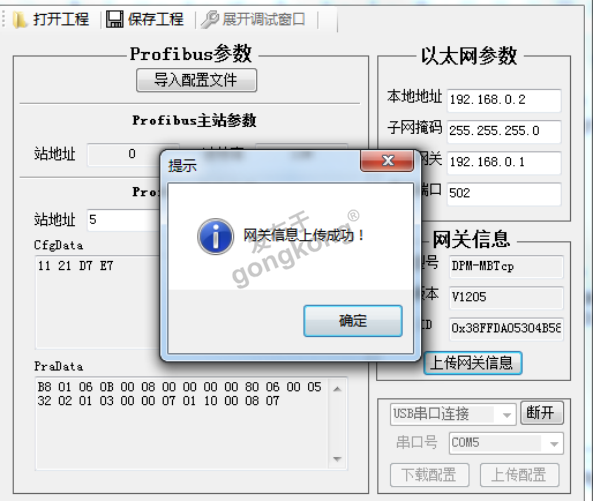
13、点击导入配置文件,选择打开制作的配置文件:
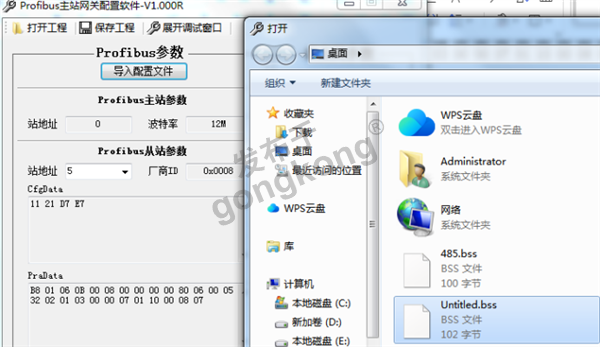
14、导入成功后点击下载配置到网关:
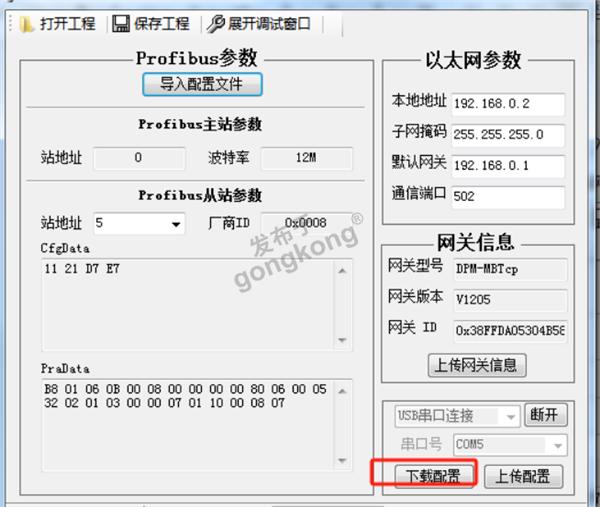
15、打开modbus Slave调试软件,选择USB接口号,更改modbus通讯参数:
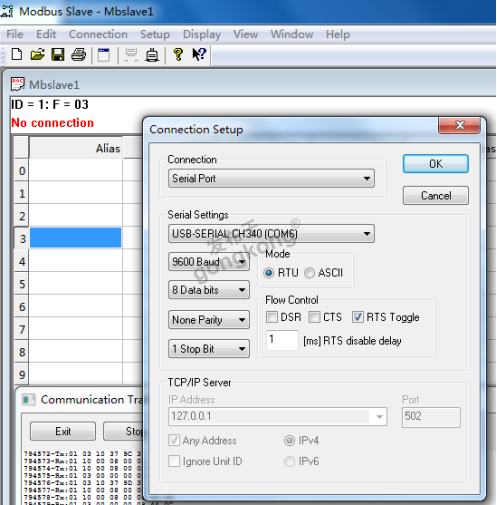
16、配置网关站地址 功能码 起始地址 寄存器个数:
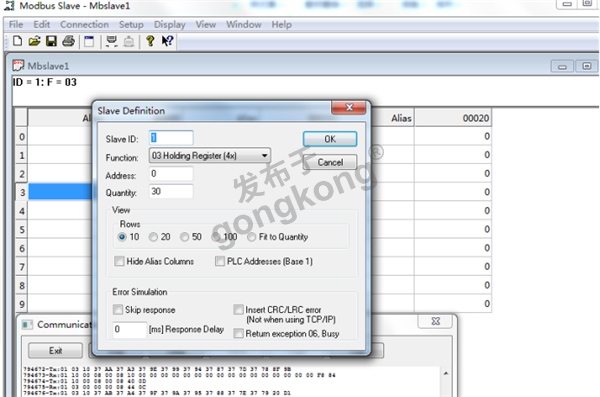
17、打开modbus Poll调试软件,输入网关ip地址 端口号点击确认:

18、设置站地址起始地址 功能码 寄存器个数 点击确认|

19、通过下图我们可以看到两边的数据都正常读写:

楼主最近还看过
热门招聘
相关主题

官方公众号

智造工程师
-

 客服
客服

-

 小程序
小程序

-

 公众号
公众号

















 工控网智造工程师好文精选
工控网智造工程师好文精选
